Al momento noi dentisti siamo solo soggetti passivi delle fatture elettroniche, cioè le riceviamo e non le facciamo.
Tuttavia anche in quanto soggetti passivi abbiamo alcune complicazioni.
Per scaricare le fatture elettroniche dal sito del ministero abbiamo alcuni passaggi non proprio immediati:
Scarica le fatture dal sito www.ivaservizi.agenziaentrate.gov.it -> Fatture Elettroniche e altri dati IVA -> Le tue fatture Ricevute -> vai a consultazioni e Download massivi. Per facilitare il lavoro nei mesi successivi conviene creare e scaricare una richiesta sul proprio PC. Questa richiesta può essere riutilizzata ogni mese semplicemente aprendola con un text editor e modificando le date “Dal … Al ….”
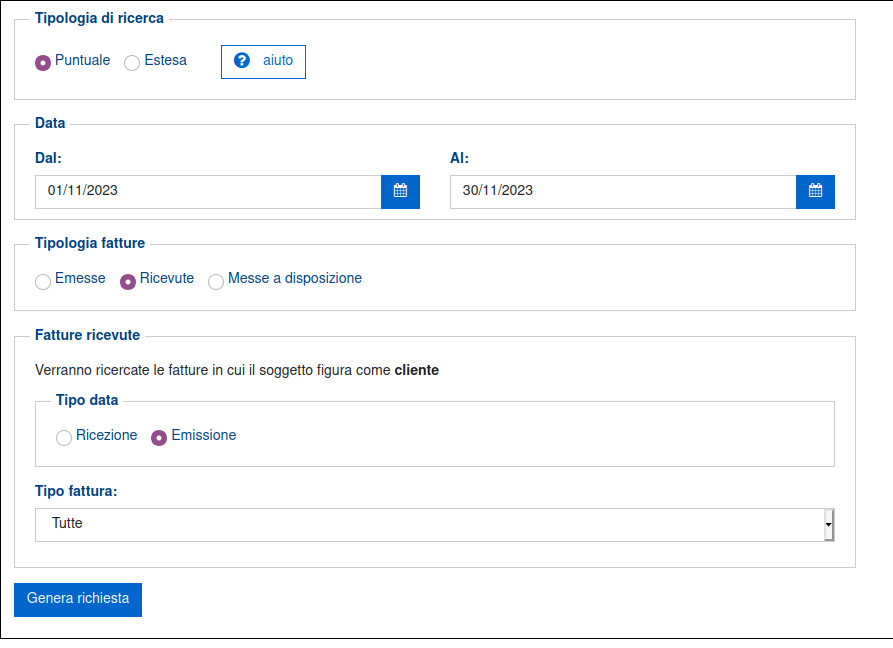
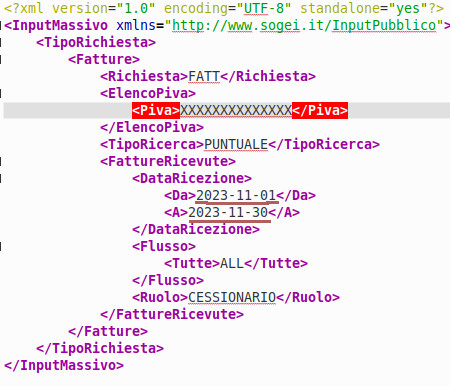
questo file con le date aggiornate può essere caricato e inviato di mese in mese
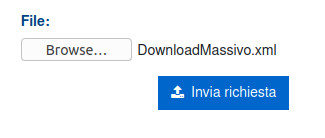
nella Pagina delle risposte qualche giorno dopo troviamo la risposta e la scarichiamo con il quadratino blu a destra
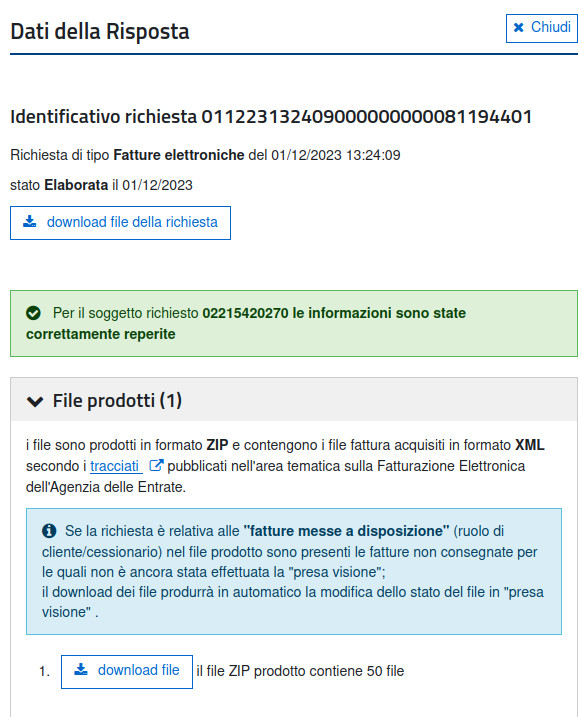
il file scaricato è un file zip che contiene i files in formato xml o p7m
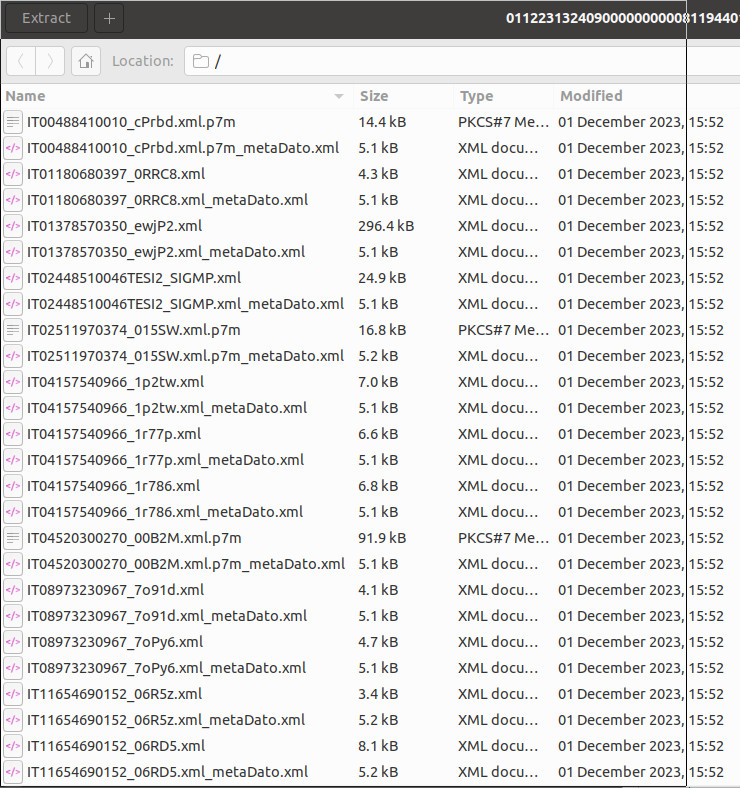
A questo punto per trasformare in pdf questi files è necessario ancora qualche passaggio. Descrivo i passaggi per i sistemi linux. Chi usa windows … si arrangi!
Il foglio di stile. Assosoftware ha messo a disposizione un foglio di stile. Poichè tuttavia ho l’impressione che ultimamente questa possibilità sia stata rimossa (forse è solo una impressione), potete scaricare il file anche dal link seguente:
Openssl da https://github.com/eniocarboni/p7m (le istruzioni le trovate sul video Youtube di Ienapixel https://www.youtube.com/watch?v=lebBJVElJIg&t=658s )
Fate un file bash
#!/bin/bash for p7mfile in $(ls *p7m); do p7m -x $p7mfile done STYLE=//bin/FoglioStileAssoSoftware.xsl for xmlfile in $(ls *.xml) ; do xsltproc $STYLE $xmlfile -o $(echo $xmlfile | sed 's/\.xml/\.html/') done for xmlfile in $(ls *.html) ; do wkhtmltopdf $xmlfile $xmlfile.pdf done rm *.html *.xml *.p7m for xmlfile in $(ls *.pdf) ; do lp $xmlfile done exit
(se non sono già presenti, bisogna installare xsltproc e wkhtmltopdf con sudo get install, etc. Controllare anche che sia definita la stampante predefinita con localhost:631 etc.)
A questo punto avete due alternative semplici:
potete mettere il file bash nella directory degli script di Nautilus, $HOME/.local.share/nautilus/scrips. Se aprite la directory dove avete messo i files con Nautilus e li selezionate, Nautilus vi offre a possibilità di eseguire su di essi il file bash copiato prima.
L’alternativa che preferisco io però è questa: controllate che la stampante dove volete i pdf sia quella giusta (localhost: 631/admin su un browser); mettete il file bash nella stessa durectory dei files scaricati; lo rendete eseguibile (Properties -> Permissions -> Allow executing as a program); lo lanciate da terminale con il comando ./xmltopdf.bash. Finito. La vostra stampante stampa i files in automatico e nella directory non avete più files xml o p7m o … ma solo pdf.












